Network Configuration Manager 拡張ユーティリティ
内容
casp1032jp
内容
Network Configuration Manager 拡張ユーティリティでは、Network Configuration Manager の基本機能を拡張できます。Network Configuration Manager がデバイスで実行する操作に Perl スクリプトを使用して、デバイス ファミリを作成し、追加のデバイスおよびベンダーを管理できます。トラップ設定をカスタマイズし、設定変更イベント情報を相関させるために使用できます。
以下のセクションでは、Network Configuration Manager サポートを拡張するために拡張ユーティリティを使用する方法について説明します。
サポートされている操作
Network Configuration Manager 拡張ユーティリティでは、Perl スクリプトを使用することにより、追加のデバイスおよびベンダーに対して Network Configuration Manager を拡張できます。Network Configuration Manager の拡張は、Network Configuration Manager がデバイス上で実行する操作に対して Perl スクリプトを提供することによって可能になります。以下のリストでは、これらの操作の概要について説明します。
- スタートアップ コンフィギュレーションのキャプチャデバイスのスタートアップ コンフィギュレーションをキャプチャします。
- ランニング コンフィギュレーションのキャプチャデバイスのランニング コンフィギュレーションをキャプチャします。
- ランニング コンフィギュレーションのアップロード指定されたコンテンツをデバイスのランニング コンフィギュレーションにアップロードおよびマージします。
- スタートアップ コンフィギュレーションの書き込み現在のデバイスのランニング コンフィギュレーションを、スタートアップ コンフィギュレーションに書き込みます。
- デバイス再ロードデバイスを再起動します。
- 再ロード キャンセルデバイスでスケジュールされた再起動をキャンセルします。
- デバイス ファームウェアのロードデバイス上で、指定されたファームウェア イメージのロードを開始します。
スクリプトは、オンデマンドで作成されたデバイス ファミリ内でそれぞれの操作用に設定できます。スクリプトが設定されていない操作はいずれも、任意のデバイス ファミリおよびそれに含まれるすべてのデバイスでサポートされていない操作として処理されます。
Cisco PIX OS の標準デバイス ファミリは、Network Configuration Manager のサポート拡張にスクリプトがどのように使われるかについて例を提供します。(これらの例となるスクリプトでは、Net::Telnet perl モジュールで IPv6 はサポートされて
いません
。)また、このユーティリティでは Perl のスクリプトを使用し、標準デバイス ファミリに属しているデバイスとの Network Configuration Manager のインタラクションを変更することもできます。
OpenSSH デバイス ファミリ
このリリース以降、Spectrum では、デバイス設定をキャプチャしてアップロードするために使用できる、Network Configuration Management 機能をサポートする OpenSSH デバイス ファミリが導入されています。この OpenSSH 機能には、OpenSSH をサポートする Perl スクリプトが含まれます。
このデバイス ファミリに OpenSSH でサポートされるデバイスを追加するには、以下の手順に従います。
- OpenSSH デバイス ファミリを追加するデバイスを選択します。
- デバイスを右クリックし、[追加先]-[デバイス ファミリ]を選択します。
- NCM OpenSSH デバイス ファミリを選択します。
カスタム デバイス ファミリの作成
Network Configuration Manager では、標準で Cisco、Enterasys、Enterasys/Riverstone SSR、Extreme、Foundry、Juniper、Lancom、Nortel Baystack、および Nortel Passport デバイス ファミリをサポートしています。Network Configuration Manager の拡張ユーティリティでは、カスタムのデバイス ファミリを作成できます。
以下の手順に従います。
- ナビゲーション画面の[エクスプローラ]タブで設定マネージャを展開します。
- [デバイス ファミリ]を右クリックし、[デバイス ファミリの作成]を選択します。以下に示すように、[デバイス ファミリの作成]ダイアログ ボックスが表示されます。

- [名前]フィールドに、固有の名前を入力します。
- (オプション)説明およびセキュリティ文字列を入力します。
- (オプション)[ランドスケープ]ボタンをクリックし、デバイス ファミリを配置するランドスケープを選択します。
- 特定のデバイスを検索するには、[検索オプション]ボタンを選択します。[検索オプション]ダイアログ ボックスが表示されます。デバイス ファミリは、グローバル コレクションと同様に、手動でファミリに追加された静的メンバと、指定された検索条件を使用して自動的に追加された動的メンバの両方を所有することができます。詳細については、「OneClick 管理」を参照してください。注:1 つのデバイスは、1 つのデバイス ファミリのみに所属できます。同じデバイスに適用される検索条件が複数のデバイス ファミリに含まれている場合、最初にその検索を実行したデバイス ファミリにデバイスが含まれます。
- 完了したら、[OK]を選択します。デバイス ファミリが作成され、ナビゲーション画面の[エクスプローラ]タブにある[デバイス ファミリ]に表示されます。これで静的メンバが追加できます。
デバイス ファミリへのデバイスの配置
Network Configuration Manager では、標準でサポートされるデバイスが自動的にファミリに割り当てられます。デバイス ファミリに関連付けられているデバイスは、ユーザが作成したデバイス ファミリに手動で移動させる必要があります。メンバシップを定義する検索条件を含む手動で作成されたデバイス ファミリには、既存デバイス ファミリにすでに属しているデバイスは取り込まれません。検索条件で新しいデバイスを取り込むには、デバイスがどのデバイス ファミリのメンバーにもなっていない状態である必要があります。
デバイス ファミリにデバイスを配置するための複数のオプションがあります。手動で関連付けを作成できます。
以下の手順に従います。
- デバイスを見つけます。
- デバイスを右クリックし、[追加先]から[デバイス ファミリ]を選択します。[デバイス ファミリの選択]ダイアログ ボックスが表示されます。
- 選択されたデバイスに関連付けるデバイス ファミリを選択します。適切なデバイス ファミリが表示されない場合、[作成]をクリックしてカスタム デバイス ファミリを作成します。詳細については、「カスタム デバイス ファミリの作成」を参照してください。これでデバイスは選択されたデバイス ファミリに関連付けられます。
定義された検索条件を使用して、手動で作成されたデバイス ファミリを強制的に更新できます。
以下の手順に従います。
- ナビゲーション画面のデバイス ファミリを右クリックします。
- [デバイス ファミリを更新]を選択します。現在、デバイス ファミリに属していない場合、デバイス ファミリは検索条件に一致するすべてのデバイスを検索し追加します。
デバイス ファミリ検索条件の詳細については、「カスタム デバイス ファミリの作成」を参照してください。
また、標準でサポートされたデバイス ファミリの 1 つにデバイスをリストアすることもできます。
以下の手順に従います。
- 現在、デバイス ファミリに関連付けられていないデバイスを右クリックします。
- [再設定]、[NCM デバイス ファミリの再評価]を選択します。重要:Cisco PIX デバイスでは、NCM デバイス ファミリの再評価機能はサポートされていません。Network Configuration Manager はデバイスを再評価し、すぐに使用できるデバイス ファミリに属する必要があるかを特定します。配置が適切であることを Network Configuration Manager が特定する場合、デバイスはデバイス ファミリに追加されます。
注:
手動で作成されたデバイス ファミリに存在しているデバイス上の NCM デバイス ファミリの再評価アクションは有効になりません。標準でサポートされるデバイス ファミリの詳細については、「サポートされているデバイス」を参照してください。
拡張ユーティリティのスクリプト設定
OneClick を使用して、Network Configuration Manager スクリプトでインタラクションをすべて実行します。Network Configuration Manager では、
CA Spectrum
環境内のすべてのスクリプト管理を処理します。利用可能なスクリプト記述のオプションについては、以降のセクションで説明します。スクリプト記述の注意事項
Network Configuration Manager の操作用にスクリプトが設定されると、このスクリプトはファミリ内のすべてのデバイスに使用されます。たとえば、スクリプトが Cisco IOS SSH Capable デバイス ファミリでサポートされているすべての操作に設定された場合、デバイス ファミリの通信モード設定およびローカル デバイスで上書きされた通信モードは無効になります。この例では、Cisco IOS SSH Capable デバイス ファミリに含まれるすべてのデバイス上のすべての Network Configuration Manager の操作に対するスクリプトが使用されます。
Network Configuration Manager の操作のサブセットのみに設定されたスクリプトがある場合、Network Configuration Manager では、スクリプトが設定されていない操作にデバイス ファミリで選択、またはローカル デバイスで上書きされた通信モードが使用されます。
ユーザ名、パスワード、および有効化パスワードは、コマンド ライン パラメータとして常にスクリプトに送信されます。デバイス ファミリで指定されている値は、ローカル デバイスで上書きされていない限り使用されます。上書きされている場合は、ローカルで上書きされた値が使用されます。
デフォルトのスクリプト コマンド ライン パラメータ
デフォルトでは、Network Configuration Manager は各スクリプトにパラメータを以下に示された順序で提供します。スクリプトでこれらのパラメータが使用されない場合でも、スクリプトはこれらのパラメータを受け入れるように書かれている必要があります。
- デバイス IP。
- アップロードするコンテンツを含むファイルの絶対ファイル名 (アップロード操作のみ)。
- デバイス ユーザ名。
- デバイス パスワード。
- デバイス有効化パスワード。
追加のスクリプト コマンド ライン パラメータ
オプションで、サポートされた操作のそれぞれに、追加のコマンド ライン パラメータを無制限に設定することができます。追加されたパラメータは、コマンド ラインで、デフォルトの一連のパラメータの後にスクリプトに渡されます。これらのパラメータは、[追加のスクリプト パラメータ]リスト内に表示されている順序で受け渡されます。
ランニング コンフィギュレーション アップロードおよびデバイス ファームウェアのロード操作では、追加のコマンド ライン パラメータを使用して、実行時にユーザに対して値を確認するプロンプトが表示されるように設定できます。ラベルおよびデフォルト値を実行時のプロンプトで表示することもできます。
エラー コードのマッピング
Network Configuration Manager では、スクリプトによって返されたゼロ以外の整数値をテキスト形式のエラー メッセージにマッピングする機能が提供され、エラーが発生した場合にはそのメッセージが OneClick に表示されます。これによって、スクリプトの作成者は障害モードの詳細情報を提供することが可能です。
スクリプト エラーの処理
Network Configuration Manager がスクリプトに基づく操作の成功をレポートするには、スクリプトはゼロの値を返す必要があります。スクリプトによりゼロ以外の値が返された場合、Network Configuration Manager では操作が失敗したものと想定されます。
STDERR バッファ内で返されるその他のエラー詳細
スクリプトがゼロ以外の値を返した場合、上記のエラー マッピングに加えて、Network Configuration Manager では STDERR バッファでスクリプトによって返された出力も検索されます。コンテンツが見つかると、OneClick に追加のエラー情報として表示されます。
設定スクリプトの入力
Network Configuration Manager は、以下の操作に Perl スクリプトを使用できます。
- スタートアップ コンフィギュレーションのキャプチャこのスクリプトでは、STDOUT バッファにデバイスのスタートアップ コンフィギュレーションを返す必要があります。バッファに返されるすべてのコンテンツは、デバイスのスタートアップ コンフィギュレーションであると見なされます。
- ランニング コンフィギュレーションのキャプチャこのスクリプトでは、STDOUT バッファにデバイスのランニング コンフィギュレーションを返す必要があります。バッファに返されるすべてのコンテンツは、デバイスのランニング コンフィギュレーションであると見なされます。
- ランニング コンフィギュレーションのアップロードこのスクリプトは、絶対ファイル名パラメータによって識別されるファイルを読み取ります(詳細については、「デフォルトのスクリプト コマンド ライン パラメータ」を参照)。その後、ファイルのコンテンツをデバイスのランニング コンフィギュレーションにアップロードおよびマージします。
- スタートアップ コンフィギュレーションの書き込みこのスクリプトにより、デバイスのランニング コンフィギュレーションがスタートアップ コンフィギュレーションに書き込まれます。
- デバイス再ロードこのスクリプトはデバイスを再起動します。
- 再ロード キャンセルこのスクリプトは、デバイスで保留中またはスケジュールされた再起動をキャンセルします。
- デバイス ファームウェアのロード設定このスクリプトはデバイス上に新しいファームウェア イメージをアップロードし、このファームウェア イメージを使用して、デバイスを再ロードするために必要なすべての操作を実行します。
これらの操作に設定スクリプトを選択できます。
以下の手順に従います。
- [エクスプローラ]タブでデバイス ファミリを選択します。コンテンツ画面の[情報]タブに、情報および設定が表示されます。
- デバイス設定の転送設定サブビューを展開します。スクリプト操作サブビューが表示されます。注:Cisco IOS および Cisco IOS - SSH Capable デバイス ファミリの場合、デバイス ファームウェアのロード スクリプトは、デバイス ファームウェアの転送設定サブビューに存在します。
- 適切なスクリプト操作サブビューを展開します。使用可能なスクリプト設定フィールドが表示されます。
- スクリプト名の隣の[設定]を選択します。[スクリプトの選択]ダイアログ ボックスが、以下の例のように表示されます。

- 以下のいずれかの手順を実行します。
- 使用するスクリプトが使用可能な場合、スクリプトを選択して[OK]を選択し、手順 10 に移動します。
- 選択されたデバイス ファミリのスクリプトをまだ作成していない場合、[作成]を選択してアップロードまたは作成します。
- [スクリプト名]フィールドに、スクリプトの一意の名前を入力します。スクリプト名の下のフィールドにスクリプトを貼り付けるか、[インポート]を選択してシステムのローカルに保存されている設定ファイルをインポートします。以下の例のとおり、スクリプト コンテンツが[スクリプト名]フィールドの下のフィールドに表示されます。
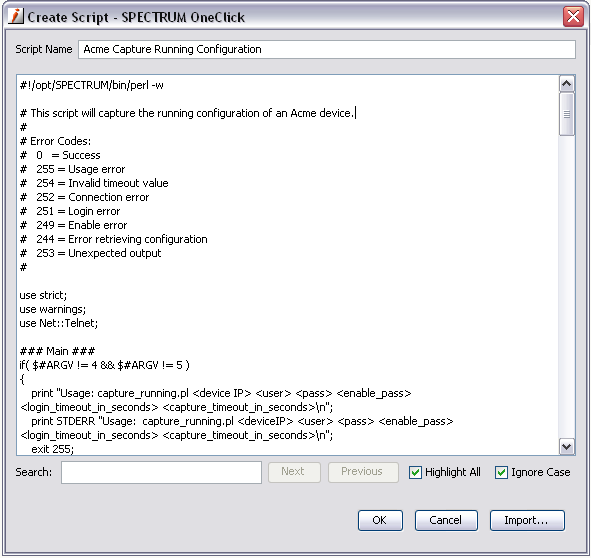
- (オプション)必要に応じて、スクリプト コンテンツを編集します。または、[検索]フィールドに条件を入力し、スクリプト ファイルで特定の行を見つけます。
- スクリプトのインポートおよび設定が完了したら、[OK]を選択します。[スクリプトの選択]ダイアログ ボックスにスクリプト名が表示されます。
- スクリプトを選択し、[OK]を選択します。スクリプトがロードされ、[スクリプトの内容]フィールドに表示されます。
- その他のスクリプト パラメータを追加します。注:詳細については、「追加のスクリプト コマンド ライン パラメータ」を参照してください。
- [追加のスクリプト パラメータ]フィールドの下にある、[追加]を選択します。[追加]ダイアログ ボックスが表示されます。
- パラメータ名および値を入力します。操作が[アップロード]、またはタスクが[ファームウェアのロード]である場合、パラメータを設定して実行時に値を確認するプロンプトを表示させることができます。
- [OK]ボタンをクリックします。以下の例のとおり、パラメータが[追加のスクリプト パラメータ]フィールドに表示されます。

- エラー コードのマッピングを追加します。詳細については、「エラー コードのマッピング」を参照してください。
- [エラー コードのマッピング]フィールドの下にある、[追加]を選択します。[追加]ダイアログ ボックスが表示されます。
- [エラー コード]フィールドにエラー コード、および[エラー メッセージ]フィールドに対応するメッセージを入力し、[OK]を選択します。以下の例のとおり、エラー コードが[エラー コードのマッピング]フィールドに表示されます。
 これで設定スクリプトを実行できます。
これで設定スクリプトを実行できます。
Jsch ライブラリを使用する SSH の NCM でのサポート
このリリースの CA Spectrum では、SSH 設定を使用して CISCO および Juniper デバイスのみに対して NCM キャプチャおよびアップロードを実行するために Jsch ライブラリを使用する SSH をサポートします。
NCM の SSH を有効にして JSCH モードを使用するには、以下の手順に従います
。- $SPECROOT\NCM\config.xml に移動します。
- 「ssh-library type」値を「jsch」(デフォルト値は「mindterm」)に設定します。<ssh-library type="java.lang.String">mindterm</ssh-library>以下のように変更してください。<ssh-library type="java.lang.String">jsch</ssh-library>
大規模な構成デバイス(8K 行を超える)の場合は、Jsch がキャプチャ失敗/キャプチャ ファイルが機能しないというエラーをスローすることがあります。この問題を解決するには、出力待機時間を増やします。
以下の手順に従います。
- $SPECROOT\NCM\config.xml に移動します。
- jsch-read-datawait type の値を変更します。<jsch-read-datawait type="java.lang.Integer">4</jsch-read-datawait>以下のように変更してください。<jsch-read-datawait type="java.lang.Integer">7</jsch-read-datawait>
情報:
デフォルトでは、CA Spectrum は、NCM アクティビティに対して MindTerm SSH ライブラリを使用します。場合によっては、MindTerm ライブラリは早期 EOF エラーをスローするため、ユーザは JSCH や OpenSSH などの他のライブラリに移行する必要があります。 Windows プラットフォームでは、ユーザは JSCH ライブラリのみに移行できます。Linux プラットフォームでは、ユーザは OpenSSH を使用する Perl スクリプトまたは JSCH ライブラリに移行できます。
このリリースの CA Spectrum では、NCM は、CISCO および Juniper デバイス ファミリでのみ JSCH をサポートします。JSCH ライブラリを利用するように設定すると、すべての NCM アクティビティでは、デフォルトの SSH API (mindterm)ではなく、JSCH SSH API が使用されます。
Perl モジュール
CA Spectrum
には標準で提供される Perl スクリプトを実行するのに必要なすべての Perl モジュール(Windows プラットフォーム用)が付属しています。以下に示します。- Net::Telnet
さらに
CA Spectrum
には、拡張ユーティリティ用にスクリプトを開発するのに役立つ可能性のある特定の Perl モジュールも付属しています。以下に示します。- Net::OpenSSH
- Net::SSH
- Net::SSH::Expect
- Expect
- Net::TFTP
- Net::SCP
- Net::FTP
CA Spectrum
に付属の Perl モジュールは以下で確認できます。/opt/SPECTRUM/lib/perl5
重要:
Perl モジュールが正常にコンパイルおよびインストールされていない場合、エラーまたはその他の望ましくない動作が発生する可能性があります。SSH ベースの Perl スクリプトを Network Configuration Manager の操作に使用
Network Configuration Manager の操作に使用する
CA Spectrum
で標準のスクリプト ベースのサポートは、Net::Telnet モジュールに基づいています。SSH ベースのスクリプトを Network Configuration Manager の操作に使用する場合- Windows--CA Spectrumには完全な Perl インストールおよび Net::SSH::Expect モジュールが含まれています。
- Linux-- システムの個別の場所に Perl をインストールし、Perl を使用するためにCA Spectrumを設定する必要があります。
この Perl のインストールおよび
CA Spectrum
での設定は、DSS のランドスケープごとに行う必要があります。SSH ベースのスクリプトを使用するようモデリングされたデバイスのある各ランドスケープで、Perl をセットアップする必要があります。注:
カスタム Perl インストールを使用することを で設定してから、CA Spectrum
CA Spectrum
の標準スクリプトを継続して使用する場合、カスタム Perl 領域に Net::Telnet perl モジュールをインストールする必要があります。このモジュールは www.cpan.org からダウンロードおよびインストールできます。そうでない場合、CA Spectrum
の標準スクリプトは失敗します。SSH ベースのスクリプトをセットアップするには、プラットフォームに固有の手順に従います。
Windows の場合
- Perl をインストールします。CA Spectrumには Cygwin の完全な Perl のバージョンが付属しているため、Net::SSH::Expect モジュールに基づくスクリプトを使用する場合、さらにインストールする必要はありません。他のモジュールに基づくスクリプトを使用する場合、使用しているモジュールに応じて、以下のいずれかを完了します。
- Perl モジュールが Cygwin 以外の Perl のバージョンと互換性のある場合、SpectroSERVER マシン上に特定の Perl をインストールして、特定の Perl モジュールをインストールし、特定の Perl インストールを使用するためにCA Spectrumを設定することをお勧めします (「カスタム Perl インストールを使用する CA Spectrum の設定」を参照してください)。
- インストールする Perl モジュールが Cygwin の Perl のみと互換性があり、それが変更モジュール(つまり、C ライブラリのコンパイルが不要)である場合、CA Spectrumの Perl インストールに追加できます。<Module_Name>.pm ファイルを $SPECROOT/NT-Tools/SRE/lib/perl5/site_perl/5.8 に配置するだけです。
- インストールする Perl モジュールが Cygwin の Perl のみと互換性があり、C ライブラリのコンパイルが必要な場合、このモジュールはコンパイルされ、CA Spectrumに付属している必要があります。この拡張機能要求については、CA Spectrumサポートに連絡してください。
- SSH ベースの Perl モジュールおよび SSH プログラムをインストールします。CA Spectrumには、Net::SSH::Expect (およびそれに必要な)モジュールおよび ssh プログラム(Net::SSH::Expect に必要)が付属しています。このモジュールを使用してスクリプトを開発する方法の手順については、www.cpan.org にある Net::SSH::Expect のドキュメントを確認してください。
- カスタム Perl インストールを使用するためにCA Spectrumを設定します。CA Spectrumの Perl はこの目的のためセットアップされているため、カスタム Perl インストールを使用するようにCA Spectrumを設定する必要はありません。
Linux の場合
- Perl をインストールします。OS にはすでに Perl がインストールされています(/usr/bin/ を確認します)。この事前にインストールされた Perl は、Network Configuration Manager のスクリプトに使用できます。
- SSH ベースの Perl モジュールおよび SSH プログラムをインストールします。Net::SSH::Expect モジュール、依存するモジュール、および ssh ユーティリティをダウンロードおよびインストールする必要があります。Net::SSH::Expect の依存関係ツリーは以下のとおりです。Net::SSH::Expect -> Expect -> IO::Ptyここで「->」は「必要とする」関係を表します。www.cpan.org からこれらのモジュールをすべてダウンロードできます。必ず上記でインストールしたカスタム Perl の領域にこれらのモジュールをインストールします。以下のようにモジュールをインストールしている場合、Perl バイナリのフル パスを指定することでこれを実行できます。<PERL_FULL_PATH>/perl Makefile.pl注:一部の Perl モジュールは C/C++ コード ライブラリに依存します。このようなモジュールをインストールするには、ライブラリにリンクできるように gcc コンパイラをインストールする必要があります。最新の gcc パッケージを追加するために RPM を使用して、gcc コンパイラをインストールできます。
- SSH ベースの Perl モジュールおよび SSH プログラムをインストールします。Net::OpenSSH モジュール、依存するモジュール、および ssh ユーティリティをダウンロードおよびインストールする必要があります。Net::OpenSSH の依存関係ツリーは以下のとおりです。Net::OpenSSH -> IO::Pty -> File::Pathここで「->」は「必要とする」関係を表します。www.cpan.org からこれらのモジュールをすべてダウンロードできます。必ず上記でインストールしたカスタム Perl の領域にこれらのモジュールをインストールします。以下のようにモジュールをインストールしている場合、Perl バイナリのフル パスを指定することでこれを実行できます。<PERL_FULL_PATH>/perl Makefile.pl注:一部の Perl モジュールは C/C++ コード ライブラリに依存します。このようなモジュールをインストールするには、ライブラリにリンクできるように gcc コンパイラをインストールする必要があります。最新の gcc パッケージを追加するために RPM を使用して、gcc コンパイラをインストールできます。
- カスタム Perl インストールを使用するためにCA Spectrumを設定します。「カスタム Perl インストールを使用する CA Spectrum の設定」を参照して、上記の手順 1 で Perl をインストールした領域をCA Spectrumで指し示します。制限事項
- Spectrum NCM OpenSSH は Windows プラットフォームをサポートしていません。
カスタム Perl インストールを使用する
CA Spectrum
の設定デフォルトでは、
CA Spectrum
は付属の Perl を使用するように設定されています。CA Spectrum
に付属されていない追加の Perl モジュールを Perl 領域にインストールしており、それを使用する場合、カスタム Perl インストールを使用するために CA Spectrum
を設定できます。これをセットアップするには、OneClick の[エクスプローラ]タブで設定マネージャ モデルを選択します。情報ビューで、Perl 設定サブビューを展開します。ランドスケープごとに Perl ディレクトリ設定に含まれるテーブルを検索します。カスタム Perl ディレクトリを指定するには、[カスタム Perl を使用]オプションを有効にする必要があります。それを行わないと、
CA Spectrum
に付属しているデフォルト Perl が使用されます。特定の SpectroSERVER
システムでインストールしたカスタム Perl の場所に CA Spectrum
を指定できます。以下の手順に従います。
- 指定のランドスケープで、[カスタム Perl を使用]を有効に設定します。
- カスタム Perl の領域の使用を有効にすると、カスタム Perl ディレクトリを指定します。注:カスタム Perl のディレクトリには、perl.exe (Windows)または Perl プログラム(Linux)が含まれるディレクトリのフル パス名が含まれている必要があります。
たとえば、Perl プログラムが /usr/local/bin/ に配置されている場合、カスタム Perl ディレクトリを /usr/local/bin/ として指定する必要があります。
注:
カスタム Perl のインストールを使用するために を設定すると、CA Spectrum
CA Spectrum
デフォルト スクリプトを引き続き使用できます。しかし、カスタム Perl の領域には Net::Telnet Perl モジュールがインストールされている必要があります。このモジュールは www.cpan.org からダウンロードおよびインストールできます。それを行わないと、CA Spectrum
デフォルト スクリプトは失敗します。カスタム Perl 領域の使用を無効にし、デフォルトの
CA Spectrum
Perl を使用することもできます。[カスタム Perl を使用]を無効(
CA Spectrum
のデフォルトを使用)に設定します。カスタム Perl 領域の使用を無効にした場合、カスタム Perl ディレクトリを表示または編集することはできません。ただし、[カスタム Perl を使用]を再度有効にした場合、以前に指定したカスタム Perl ディレクトリがリストアされます。追加の Perl モジュールの使用
優先の Perl モジュールに基づくスクリプトを使用する場合、使用される領域に Perl モジュールをインストールする必要があります。
Windows の場合
使用するモジュールによって 3 つのオプションがあります。
- Perl モジュールが Cygwin 以外の Perl のバージョンと互換性のある場合、SpectroSERVER マシン上に特定の Perl をインストールして、特定の Perl モジュールをインストールし、特定の Perl インストールを使用するためにCA Spectrumを設定することをお勧めします (「カスタム Perl インストールを使用する CA Spectrum の設定」を参照してください)。
- インストールする Perl モジュールが Cygwin の Perl のみと互換性があり、それがテキスト ベースのモジュール(つまり、C ライブラリのコンパイルが不要)である場合、CA Spectrumの Perl インストールに追加できます。<Module_Name>.pm ファイルを$SPECROOT/NT-Tools/SRE/lib/perl5/site_perl/5.8 に配置するだけです。
- インストールする Perl モジュールが Cygwin の Perl のみと互換性があり、C ライブラリのコンパイルが必要な場合、このモジュールはコンパイルされ、CA Spectrumに付属している必要があります。この拡張機能要求については、CA Spectrumサポートに連絡してください。
Linux の場合
SpectroSERVER の個別の領域に Perl をインストールし、その Perl を使用して必要な Perl モジュールをインストールし、Perl インストール領域を使用するために
CA Spectrum
を設定する必要があります。Perl をインストールすると、インストールする特定の Perl モジュールのインストール手順を参照してください。その後、「カスタム Perl インストールを使用する CA Spectrum の設定」を参照してください。Net::SSH::Expect モジュールに基づくスクリプトを使用する方法の詳細については、「SSH ベースの Perl スクリプトを Network Configuration Manager の操作に使用」を参照する可能性があります。ただし、任意の Perl モジュールを統合するガイドラインとして手順を使用する場合があります。スクリプトのインポートおよびエクスポート
Network Configuration Manager では、スクリプトを一括してインポートおよびエクスポートできます。スクリプトは、OneClick クライアントを実行しているホスト サーバのファイル システムにエクスポート、またはファイル システムからインポートされます。
スクリプトをエクスポートするには、以下の手順を実行します。
- ナビゲーション画面で[設定マネージャ]を選択します。
- コンテンツ画面で[情報]タブを選択します。情報および設定が表示されます。
- 設定スクリプトのインポート/エクスポート サブビューを展開します。[スクリプトのインポート]ボタンおよび[スクリプトのエクスポート]ボタンが表示されます。

- [スクリプトのエクスポート]を選択します。[エクスポートするスクリプトの選択]ダイアログ ボックスが表示されます。
- エクスポートされるスクリプトを選択します。または、複数のスクリプトを選択します。[名前を付けて保存]ダイアログ ボックスが表示されます。
- 保存する場所を選択し、エクスポート時に自動的に生成される XML 仕様ファイルの名前を入力します。エクスポート処理では、指定された名前および拡張子 .pl を使用して、選択された各 Perl スクリプトにファイルが生成されます。またエクスポート処理では、エクスポートされたスクリプトのリストおよびそれぞれのエラー マッピング情報を含む XML 仕様ファイルも生成されます。その後、この XML 仕様ファイルは、同じまたは異なるCA Spectrum環境上でスクリプトをインポートするのに使用できます。選択された Perl スクリプトは、指定した場所にエクスポートされます。
スクリプトをインポートするには、以下の手順を実行します。
- ナビゲーション画面で[設定マネージャ]を選択します。
- コンテンツ画面で[情報]タブを選択します。情報および設定が表示されます。
- 設定スクリプトのインポート/エクスポート サブビューを展開します。[スクリプトのインポート]ボタンおよび[スクリプトのエクスポート]ボタンが表示されます。
- [スクリプトのインポート]を選択します。[開く]ダイアログ ボックスが開きます。
- Network Configuration Manager にインポートされる Perl スクリプトを記述する XML 仕様ファイルを選択します。事前にCA Spectrumからエクスポートされたスクリプトをインポートしている場合、エクスポート時に生成された XML 仕様ファイルを使用できます。また XML 仕様ファイルは、以下の例に示されるフォーマットに従って手動で生成することもできます。<scripts> <script> <file-name>ABC_Vendor_Capture_Running_Configuration.pl</file-name> <display-name>ABC Vendor Capture Running Configuration</display-name> <error-message errorCode="255">Usage</error-message> <error-message errorCode="99">Invalid Enable Password</error-message> <error-message errorCode="98">Unexpected Response</error-message> <error-message errorCode="97">Illegal Telnet Timeout Value</error-message> </script> <script> <file-name>XYZ_Vendor_Capture_Running_Configuration.pl</file-name> <display-name>XYZ Vendor Capture Running Configuration</display-name> <error-message errorCode="255">Usage</error-message> <error-message errorCode="99">Response Timed out</error-message> <error-message errorCode="50">Connection Error</error-message> </script> <script> <file-name>XYZ_Vendor_Capture_Startup_Configuration.pl</file-name> <display-name>XYZ Vendor Capture Startup Configuration</display-name> </script> </scripts>
- file-nameインポートされる Perl ファイルの名前。インポート時に、XML 仕様ファイルと同じディレクトリにファイルが置かれている必要があります。
- display-nameこのスクリプトを識別するために OneClick で使用される名前。
- error-message(オプション)エラーが発生した場合に OneClick に表示されるテキスト形式のエラー メッセージへの、スクリプトによって返されるエラー コードのマッピングを示します。それぞれのスクリプトに複数のエラーメッセージ エレメントを指定することができます。
Perl スクリプト XML がインポートされました。デバイス ファミリで Network Configuration Manager の操作を設定すると、スクリプトが利用可能になります。注:インポート処理では、スクリプトとデバイス ファミリの関連付けは行われません。
スクリプトのバックアップおよび履歴の管理
スクリプトは
CA Spectrum
データベースにモデルとして格納されているため、CA Spectrum
でバックアップが実行されるたびにバックアップされます。スクリプトのエクスポート機能により、Network Configuration Manager のスクリプトの追加バックアップ、および履歴を追跡する手段が提供されます。この履歴には容易にアクセスでき、必要に応じて CA Spectrum
にインポートして戻すことができます。カスタマイズされたトラップ
インストール用にカスタマイズされたトラップ設定を設定して、Network Configuration Manager の機能を拡張できます。これらの設定を使用し、イベントを特定のデバイス用に結合するために設定変更イベント情報を相関させます。これらの設定はデバイス ファミリ レベルで設定されます。詳細については、「設定通知トラップ設定」を参照してください。
大規模な設定のキャプチャ
CA Spectrum 10.3.1 では、「thread-timeout-value」設定を設定することで、Network Configuration Manager の「キャプチャ」機能を使用して大規模な設定をキャプチャできます。 大規模な設定ファイルをキャプチャするには、以下のように thread-timeout-value を増やします。
以下の手順に従います。
- $SPECROOT>NCM>config.xmlファイルに移動し、「thread-timeout-value type」を探します。
- デフォルトでは、この値は以下のように 300 に設定されています。<thread-timeout-value type="java.lang.Integer" ><300>< / thread-timeout-value>
- 設定を変更し、以下のように値を増やします。<thread-timeout-value type="java.lang.Integer" ><increased value in seconds>< / thread-timeout-value>